CorelDRAW实例:齿轮绘制(4)
来源:网上收集
作者:未知
学习:527人次
真实的3D效果
复制一个未添加透视效果的齿轮图形。选用“交互式立体化工具”,点击图形,拖动光标到图形中心。注意这是重点,一定要拖动到中心。在工具栏上设定“深度”为“1”,其实就是设定齿轮的厚度,我们设定成一个比较薄的齿轮。如果深度设定的比较大,齿轮就会因为太厚,看上去像一个柱体。点工具栏上的“立体的方向按钮”,弹出一个小调节面板,面板上有一个字符“3”,用鼠标左键拖动,把字符“3”,转动一个适当的角度。这样就产生了真实的透视效果(如图10)。不过现在可能看不到效果,让我们在下一步中增加效果。
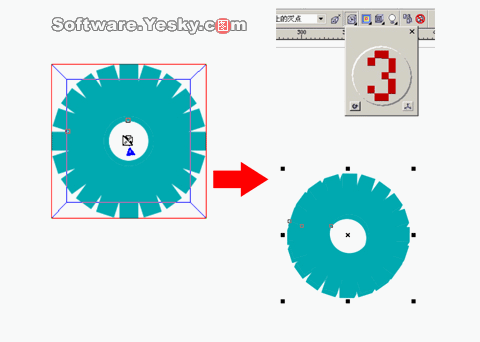
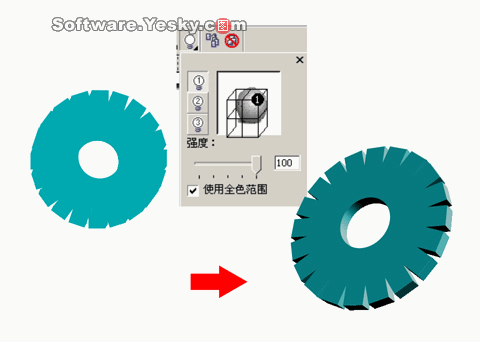
复制一个未添加透视效果的齿轮图形。选用“交互式立体化工具”,点击图形,拖动光标到图形中心。注意这是重点,一定要拖动到中心。在工具栏上设定“深度”为“1”,其实就是设定齿轮的厚度,我们设定成一个比较薄的齿轮。如果深度设定的比较大,齿轮就会因为太厚,看上去像一个柱体。点工具栏上的“立体的方向按钮”,弹出一个小调节面板,面板上有一个字符“3”,用鼠标左键拖动,把字符“3”,转动一个适当的角度。这样就产生了真实的透视效果(如图10)。不过现在可能看不到效果,让我们在下一步中增加效果。
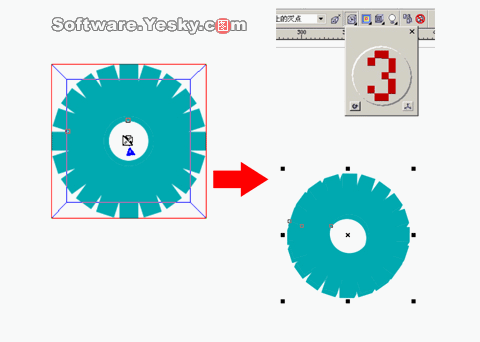
点工具栏上的“照明”工具,弹出一个调节面板。照明就是给刚才的3D效果增加外部灯光,这和3D软件十分类似,不过和3D软件的灯光系统相比要简化了许多倍。我们选用“灯光1”。打开灯光后,最终效果如图11。
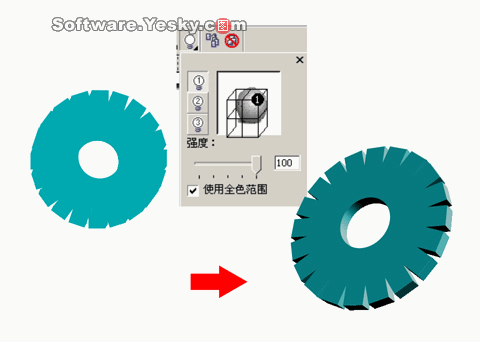
其实,以上我们制作的齿轮是比较卡通化的齿轮,在现实中我们很少可以见到这种形状的齿轮。下面我们来制作一个真实感很强的齿轮。
学习 · 提示
相关教程
关注大神微博加入>>
网友求助,请回答!


